如何迅速对齐PPT中的图片文字
Microsoft Office PowerPoint是指微软公司的演示文稿软件。Microsoft Office PowerPoint做出来的东西叫演示文稿,其格式后缀名为:ppt、pptx;或者也可以保存为:pdf、图片格式等。
在利用PPT演示文稿制作幻灯片的过程当中,插入图片与文字使得幻灯片图文并茂,那么当图片与文字同时存在时,如何快速将两项进行一键对齐操作呢,非常简单,今天小编就来教大家如何快速对齐 PPT 中的图片文字的方法,一起来学习一下吧。
首先,在幻灯片当中插入图片与文字,如下图所示:
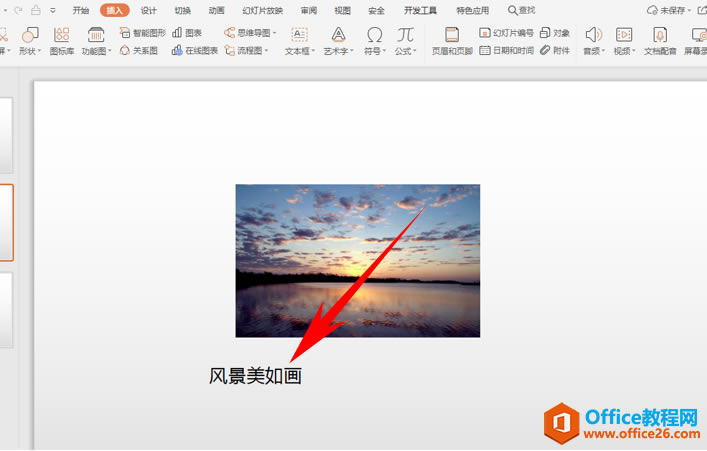 ?
?按住Ctrl键,选中两项内容,单击工具栏【绘图工具】下的【对齐】:
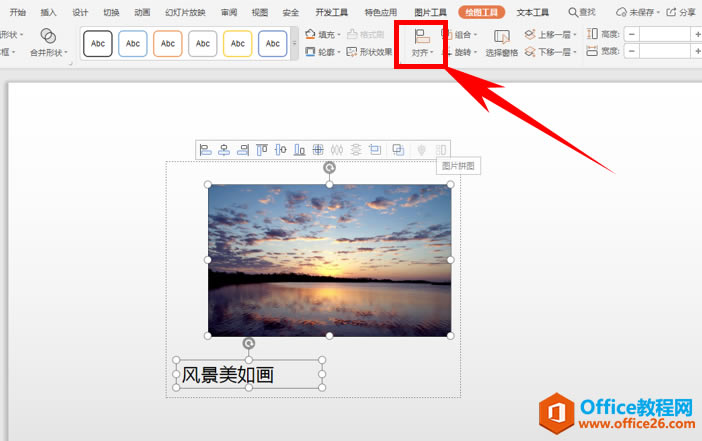 ?
?在【对齐】的下拉菜单下,选择水平居中,如下图所示:
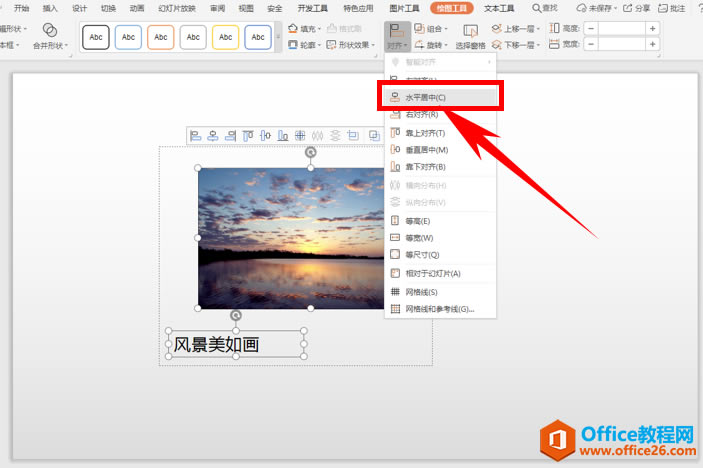 ?
?可以看到图片与文字就一键对齐完毕了,文字居中与图片显示:
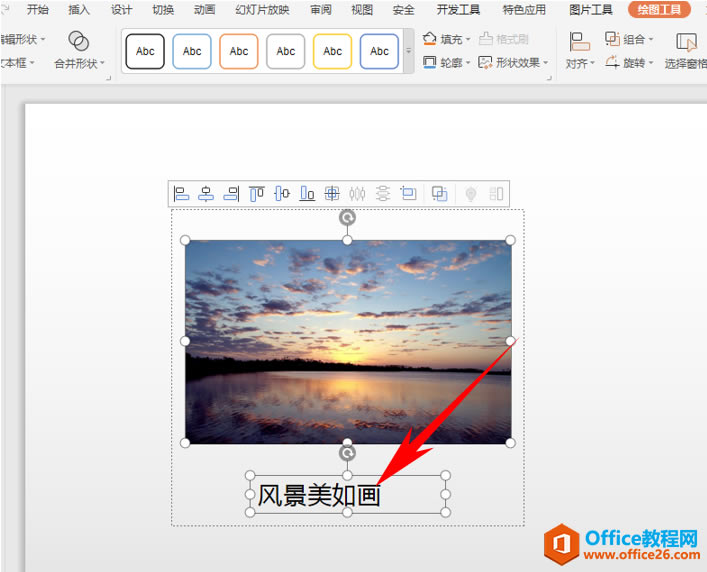 ?
?也可以在【对齐】的下拉菜单下,选择垂直居中,可以看到文字就垂直居中与图片显示了,如下图所示:
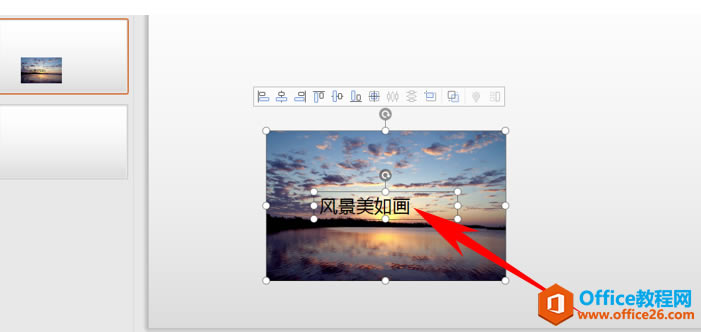 ?
?那么,在PPT演示文稿当中,如何快速对齐 PPT 中图片文字的方法,是不是非常简单呢,你学会了吗?
Office PowerPoint使您可以快速创建极具感染力的动态演示文稿,同时集成更为安全的工作流和方法以轻松共享这些信息。
……